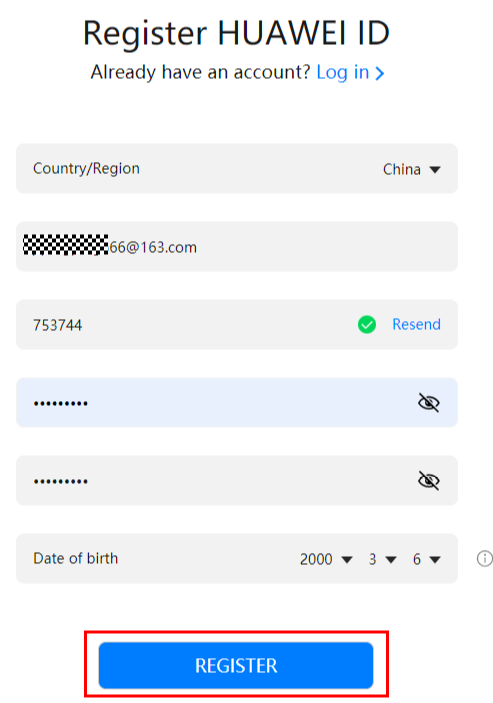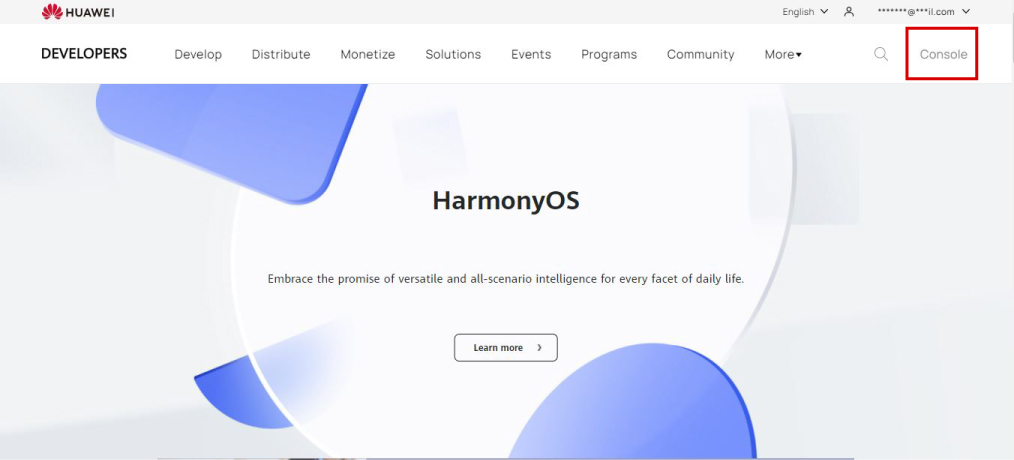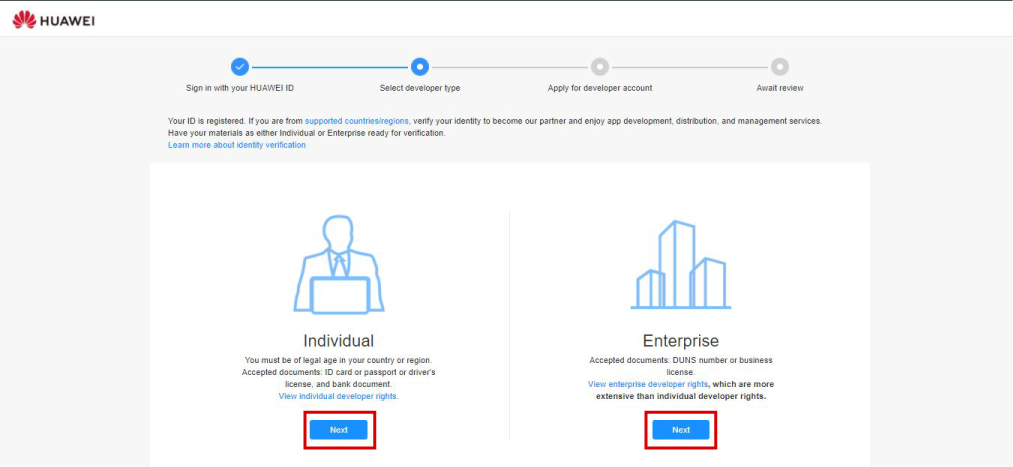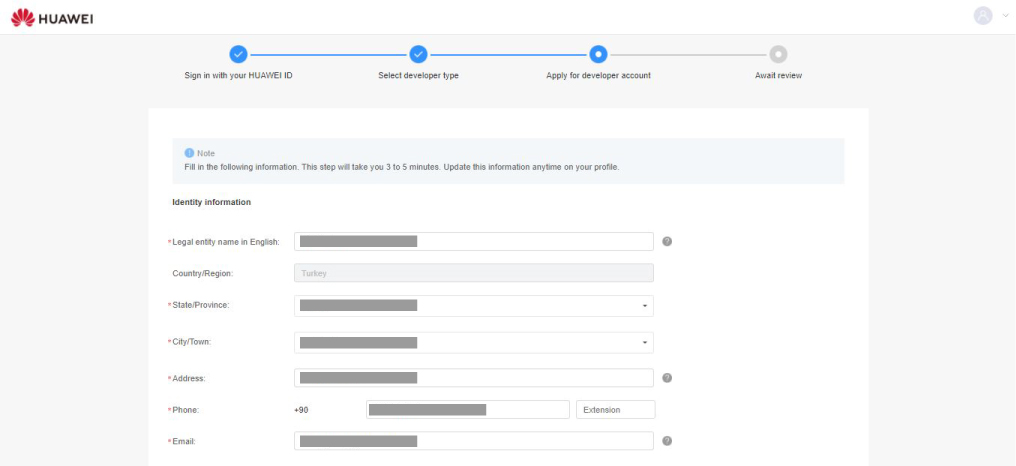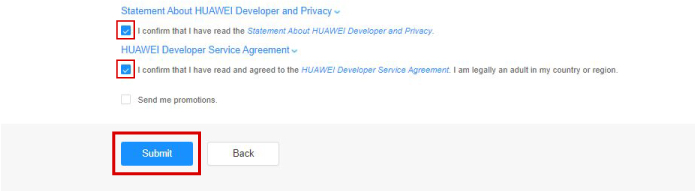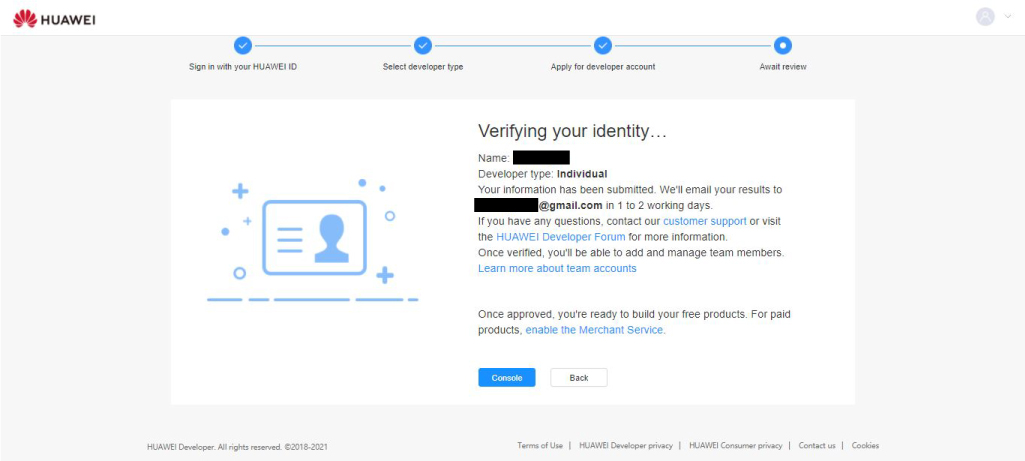Bu makalede Huawei App Gallery uygulama yayınlamadan önce nasıl Geliştirici Hesap açılacağını açıkladık. Bu makalede yer alan adımları takip ederek geliştirici hesabınızı açabilirsiniz.
Huawei App Gallery’de işlem yapabilmek için tüm geliştiricilerin Huawei ID sahibi olması gerekmektedir. Huawei ID sahibi olmak için aşağıda ki üyelik işlemleri yapılaması gerekmektedir.
Eğer bir HUAWEI Kimliğiniz(ID) varsa, HUAWEI Geliştiricilerine giriş yapmak için Giriş Yap seçeneğine tıklayabilirsiniz.
Adım-1: Üyelik işlemlerini gerçekleştirmek için buradaki sayfaya giriniz. Açılan sayfada sağ üst köşede yer alan Sign up butonuna tıklayınız.
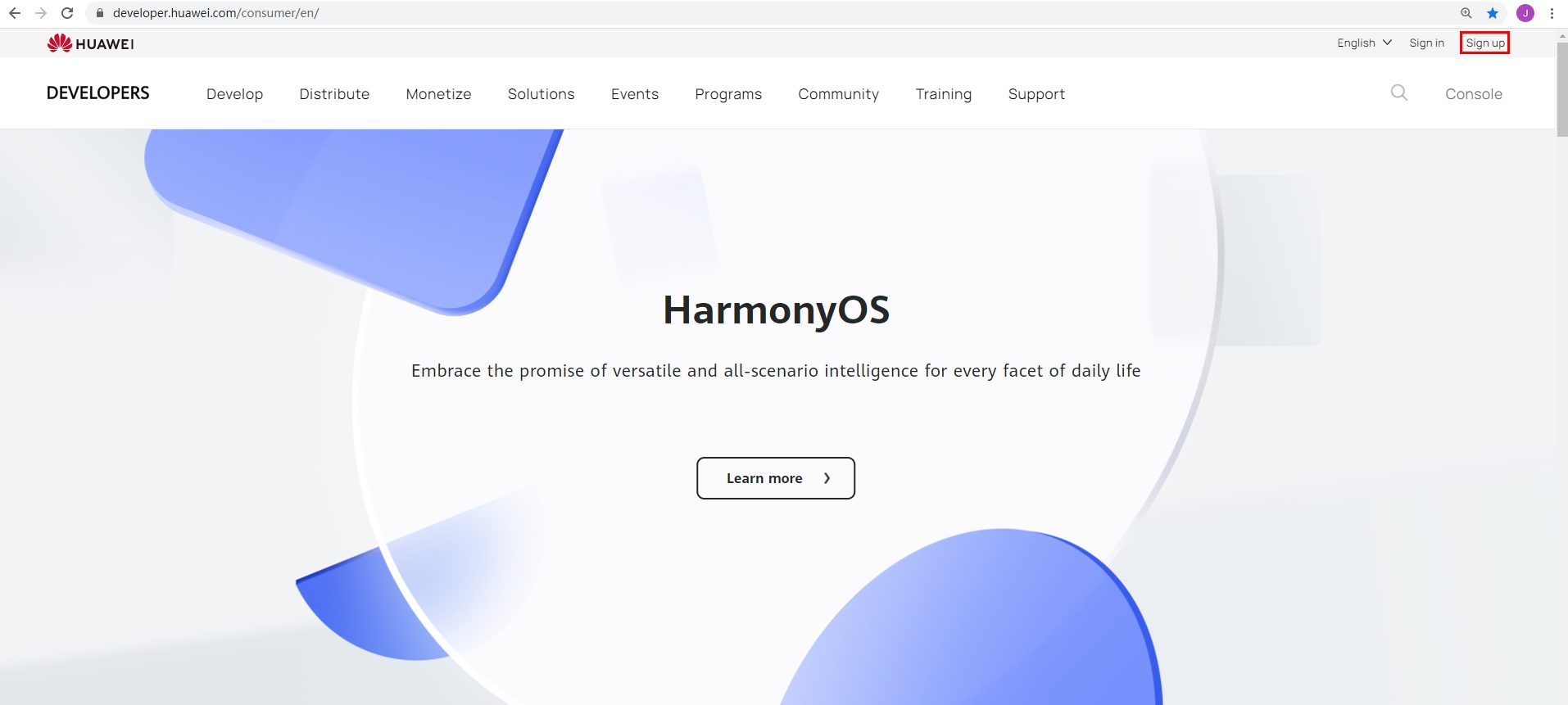
Adım-2: Telefon numaranız veya mail adresiniz ile üye olabilir ve Huawei ID sahibi olabilirsiniz. Açılan ekran mail adresiniz ile kayıt ekranıdır.
Mail adresiniz ile kayıt oluyorsanız eğer;
-
Country/Region seçeneğinde bulunduğunuz ülkeyi seçiniz,
- Email alanına geçerli bir mail adresi yazınız,
- Email code alanını doldurmak için Obtain code butonuna tıklayınız. Yukarda yazdığınız mail adresine gelen kodu buraya yazınız,
- Password alanına giriş için belirlediğiniz şifrenizi giriniz,
- Confirm Password alanına şifrenizi tekrar giriniz,
- Date of Birth alanında doğum gününüzü girmelisiniz,
Bu bilgileri doldurduktan sonra Register butonuna tıklayarak üyelik adımını tamamlayınız.
Bu adımda üyelik işlemlerini yapmış bulunmaktayız. Şimdi geliştirici hesap açma sürecini yapacağız.
Adım-3: Register butonuna tıkladıktan sonra açılan ekranda sağ üstte yer alan Console butonuna tıklayınız.
Adım-4: Açılacak olan ekranda size iki farklı seçenek sunulmaktadır. Bireysel(Individual) ve Kurumsal(Enterprise) olmak üzere iki farklı geliştirici hesap türü bulunmaktadır. Burada istediğiniz seçeneği seçebilir ve adımları takip edebilirsiniz.
Adım-5: Bireysel(Individual) seçeneği seçtiğiniz zaman aşağıda belirtilen adımları takip etmelisiniz.
Karşınıza gelen ekranda;
- Legal entity name in English: Ad Soyad yazmanız gereken alandır. Buraya isminizi İngilizce karakterler ile yazmanız istenmiştir. Örneğin isminizde bulunan ğ yerine g, ç yerine c, küçük ı yerine küçük i, yazmalısınız.
- State/Province: Bulunduğunuz ili girmeniz gereken alandır.
- City/Town: Bulunduğunuz ilçeyi girmeniz gereken alandır.
- Address: Açık adresinizi girmeniz gerekmektedir.
- Phone: Geçerli bir telefon numarası girmeniz gerekmektedir.
- Email: Geçerli bir mail adresi girmeniz gerekmektedir.
- Identity Documents: Bu kısımda size birden fazla seçenek sunulmuştur.
ID Cart + Bank Document: Kimlik Kartınız ve Banka Kartınızı ifade etmektedir.
Passport + Bank Document: Pasaportunuz ve Banka Kartınızı ifade etmektedir.
Other supporting documents + Bank Document: Sizi temsil eden yasal bir döküman ve Banka kartınızı ifade etmektedir.Burada seçtiğiniz kartların görsellerini aşağıda yer alan yükleme ekranına yüklemeniz gerekmektedir. - Upload Scans: Yukarda seçtiğiniz dökümanları yüklemeniz gereken alandır. Burada çektiğiniz foroğrafları yüklemelisiniz.
Not: Banka kartınızda mutlaka adınız ve soyadınız yazmalıdır.
Not: Yükleyeceğiniz görsel PNG,JEPG,JPG,GIF,BMP veya PDF formatında olabilir. Boyutu en fazla 10 MB olmalıdır.Bu ekranda kimlik kartınız ve banka dökümanınız sizin kimliğinizi doğrulamak için kullanılacağı belirtilmiş ve banka hesabınızdan para alınmayacağı iletilmiştir.
- Send messages in: Buradan size gönderilecek mail dil seçeneğini belirtmelisiniz. Türkçe dil seçeneği yoktur.
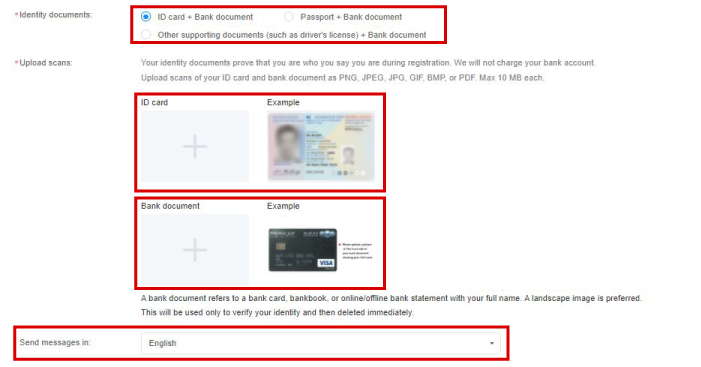
Adım-6: Fotoğrafları yükledikten sonra en altta kabul etmeniz gereken sözleşmelere yer verilmiştir. Bu adımlardan ilk iki tanesini onaylamanız gerekmektedir. En altta kalan Send me promotions seçeneği size reklam için iletişime geçilmesini geçilebileceğini ifade etmektedir. Onaylamazsanız eğer bu seçeneği iptal etmiş olmaktasınız.
Bu işlemlerden sonra en altta yer alan Submit butonuna tıklayınız.
Tüm bu adımları sırasıyla yaptıysanız kimliğiniz doğrulanıyor ekranı karşınıza çıkacaktır. Ekranda da belirtildiği gibi 1 ya da 2 iş günü içinde değerlendirme sonucu size mail olarak gönderilecektir.
Uygulamanızı App Gallery nasıl yükleyeceğinizi anlatan destek dökümanımız için 2.Uygulamay App Gallery Nasıl Yüklenir? sayfamıza bakabilirsiniz.